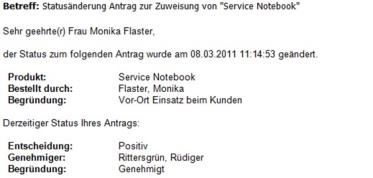Ausführliche Informationen zum Bearbeiten von Mailvorlagen im Manager finden Sie in den Administrationshandbüchern der Module.
Um eine Vorschau einer Mailvorlage im Designer anzuzeigen
- Wählen Sie im Designer die Kategorie Mailvorlagen.
- Wählen Sie die Mailvorlage und starten Sie dem Mailvorlageneditor über die Aufgabe Mailvorlage bearbeiten.
- Wählen Sie den Menüeintrag Mailvorlage | Mailvorschau.
- Wählen Sie das Basisobjekt und klicken Sie OK.

 .
. neben der Auswahlliste Maildefinition.
neben der Auswahlliste Maildefinition.